| e-gradiva | Excell | EWB | |||||||
 |
|||||||||
| SERŠ Maribor | Primeri | ||||||||
ALT+C, S ali CTRL+T
Začasno prekine ali nadaljuje simulacijo (Pause/Resume gumb). Pauza je uporabna, če si hočemo bolj podrobno ogledati signale ali spremeniti nastavitve instrumentov. (Simulacije enostavnih vezij so lahko prehitre za pauziranje.)
Nasvet: Osciloskop lahko pauziramo z vklopom nastavitve Pause after each screen v pogovornem oknu Analysis/ Analysis Options.
Nasvet: Če voltmeri ali ampermetri ne pokažejo predvidevane vrednosti, se prepričaj, če so pravilno nastavljeni za merjenje izmeničnih, oz. enosmernih veličin. Če so in odziv še vedno ni enak predvidevani, preveri notranje upornosti inšrumentov. Voltmeter naj ima čim višjo in Ampermeter čim nižjo.
Odziv vezja lahko opazujemo na inštrumentih, ki jih vključimo v vezje.
Nasvet: Pri osciloskopu in logičnemu analizatorju vpliva na prikaz barva povezave, ki vodi do inštrumenta.
Nasvet: Če odziva ne vidiš na inštrumentu, preveri pravilnost njegovih nastavite (Analysis/analysis Option/Instruments).
Ponovno poženi vezje! Preveri povezave. Preveri, če je v vezju ozemljitev.
Opozorilo: Preveri funkcijski generator, ima tri izhode, nastavlja se amplituda, z voltmetrom meriš efektivno vrednost!
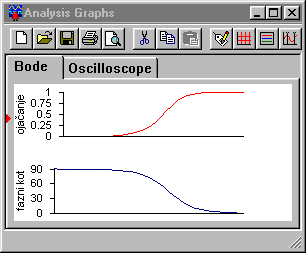
Okno za analizo vezij je večnamensko prikazovalno orodje. Uporablja se za prikazovanje rezultatov analiz: grafa osciloskopa in Bodejevih krivulj tabele napak, kjer so vidna opozorila in napake, ki so nastale med simulacijo.
Okno prikazuje oba grafa in tabeli. Na grafu so podatki prikazani kot ena ali več sledi po vodoravnih in navpičnih koordinatah. V tabeli so tekstovni podatki prikazani v stolpcih in vrsticah.
Okno za analizo vezij je sestavljeno iz številnih premaknjenih strani.
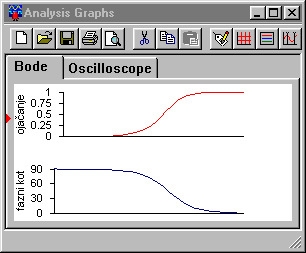
Za pomoč pri pregledu grafičnih podatkov lahko uporabimo mrežo, legendo in vertikalni kurzor. Lahko tudi povečamo pogled (Zoom in) na katerikoli del grafa. Ta orodja lahko uporabljamo posamezno ali skupaj. Lahko spremenimo posamezne karakteristike grafe v pogovornem oknu Graph Properties.
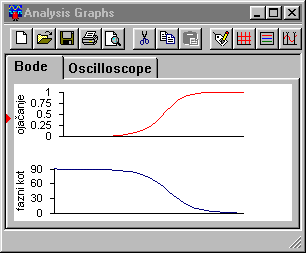
Pozor: Za prikaz lastnosti grafa v pogovornem oknu ali za uporabo gumbov opisanih v tem delu, moramo imeti izbran graf. Če se prikaže pogovorno okno z lastnostmi strani, imamo izbrano stran in ne graf. Kliknimo na graf, da ga izberemo. Na levi strani grafa se pokaže rdeča puščica, da nam pove da je graf označen.
Pozor: Pogovorno okno z lastnostmi grafa nam omogoča izbiro med OK in Apply. Pritisk na OK uveljavi spremembe in zapre pogovorno okno. Apply uveljavi spremembo in pusti pogovorno okno odprto za nadaljno izbiranje.
Grafe lahko shranjujemo, odpiramo, kopiramo, lepimo iz odložišča in tiskamo
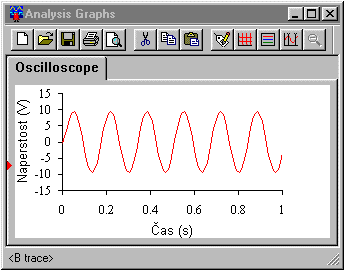
Graf lahko povečujemo z miško. Postopek nam kaže animacija:
 Ta ikona nam prikaže lastnosti grafa.
Ta ikona nam prikaže lastnosti grafa.
 Prikaz mreže.
Prikaz mreže.
 Prikaz kurzorja.
Prikaz kurzorja.
 Prikaz legende.
Prikaz legende.


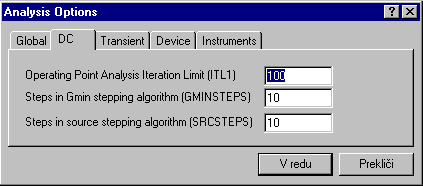
Enosmerna analiza določa enosmerno delovno točko vezja.
Za nastavitev analize izberemo Analysis/DC Operating Point. Drugih opcij za nastavljanje ni.
Ogled rezultatov:
Rezultati so prikazani v tabeli, ki se pokaže ob koncu analize. Tabela izpiše enosmerne napetosti in toke na vozliščih. Pri enosmernih analizah predstavlja kondenzator odprte sponke in tuljava kratek stik.
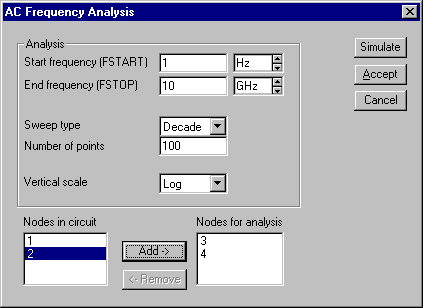
Pri izmeničnih analizah razlikujemo med analizo pri nizkih in pri visokih frekvencah.
Pri izmenični analizi se enosmerna najprej delovna točka izračuna, da ostane linearna.
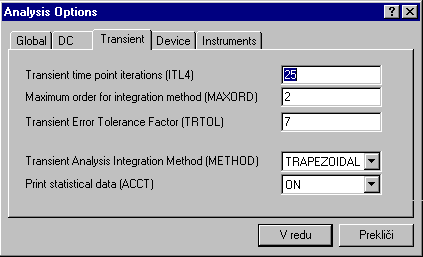
Analiza:
Analysis/aC Frequency.Simulate (tipka ESC zaustavi analizo).Ogled razultatov:
Rezultati so prikazani v dveh grafih. Ta grafa se pokažeta ob koncu analize.
Če imamo v vezju priključen Bodejev risalnik in aktiviramo vezje, se bo izvedla podobna analiza.
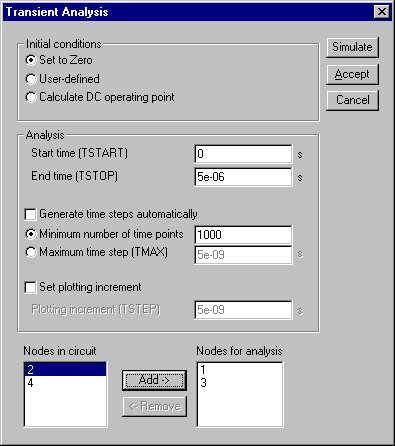
Electronics Workbench računa odziv vezja kot časovno odvisno funkcijo. Vsak vhodni cikel je razdeljen na intervale, za katere se izvede enosmerna analiza.
Enosmerni izvori imajo konstantne vrednosti; izmenični izvori pa imajo časovno odvisne vrednosti.
Če je izbrana opcija Calculate DC operating point v pogovornem oknu, potem Electronics Workbench najprej izračuna enosmerno delovno točko vezja. Potem je rezultat analize uporabljen kot stanje prehodnega pojava.
Če je izbrana opcija Set to zero, se prehodna analiza prične pri stanju nič.
Če je izbrana opcija User-define, lahko sami nastavimo začetno točko.
Analiza:
Analysis/Transient.Simulate (tipka ESC zaustavi analizo).Ogled rezultatov:
Rezultati prehodne analize je graf napetosti s časom. Graf se prikaže ob koncu analize.
Če imamo v vezju priključen osciloskop in aktiviramo vezje, se bo izvedla podobna analiza.
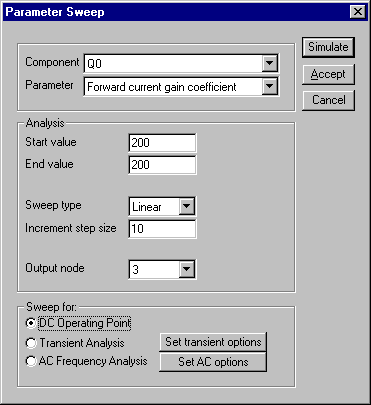
Z uporabo analize spremembe parametrov, lahko hitro preverimo delovanje vezja s simuliranjem. Učinek je enak večkratni simulaciji vezja, vsakič za različno vrednost. Nadziramo vrednosti parametrov z izibanjem začetka, konca in povečanih vrednosti v pogovornem oknu Parameter Sweep.
Analiza:
Analysis/parameter Sweep.Simulate (tipka ESC zaustavi analizo).Ogled rezultatov:
Analiza spremembe parametrov riše ustrezne krivulje. Če je sweep tip linearen, je število krivulj enako razliki med začetnimi in končnimi vrednostmi, razporejenim po rastoči velikosti.
Vezje aktiviramo s pritiskom na gumb, ki se nahaja v desnem zgornjem vogalu ali pa v meniju Circuit poiščemo ukaz Activate. V vezju nastane prehodni pojav. Po končanem prehodnem pojavu se pojavi napis, ki nas opozarja, da je vezje v stabilnem stanju. Na osciloskopu, voltmetru in drugih inštrumentih lahko razberemo izračunane rezultate.
F9
Začasna zaustavitev, nadaljevanje
Predogled. Tukaj si lahko ogledamo, kako bo graf videti, ko ga natisnemo.
S pritiskom na to ikono se bo graf natisnil.
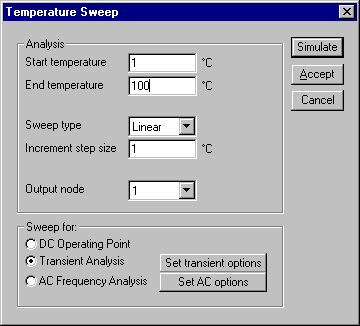
Z uporabo temperaturne spremembe, lahko hitro preverimo delovanje vezja s simuliranjem pri različni temperaturi. Učinek je enak večkratni simulaciji vezja, vsakič za različno temperaturo.
Če ne uporabljamo temperaturne spremembe, bo vezje simulirano pri navadni temperature (27°C).
Analiza:
Analysis/Temperature Sweep.Simulate (tipka ESC zaustavi analizo).Analiza temperaturne spremembe riše krivulje sekvenčno.
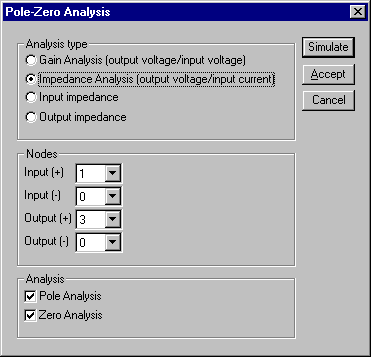
Pole-zero analiza najde pole in ničle v malo-signalnih izmeničnih prenosih funkcijah vezja. Analiza se prične z računanjem enosmerne delovne točke in določitvijo linearnega malo-signalnega modela za nelinearne naprave. Iz izračunanega vezja, analiza poišče pole in ničle prenosne funkcije.
Analiza:
Analysis/pole-Zero.Simulate (tipka ESC zaustavi analizo).Ogled rezultatov:
Pole-zero analiza naredi tabelo z realnimi in imaginarnimi koordinatami za pole oziroma ničle, odvisno od tega, katere analize so nam na izbiro.
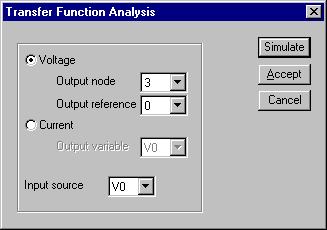

Analiza izvede diskretno Fourierovo spremembo rezultatov analize časovne domene. To razstavi časovno-domensko napetost na frekvenčno-domensko komponento. Electronics Workbench avtomatično izvede analizo časovne domene, za generiranje rezultatov Fourierjeve analize.
Izbrati moramo izhodno vozlišče v pogovornem oknu. Izhodna spremenljivka je vozlišče iz katerega analiza vzeme napetost.
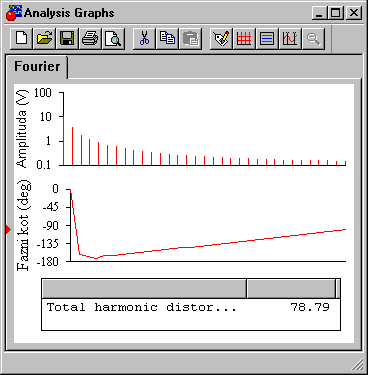
Analiza:
Analysis/Fourier.Simulate (tipka ESC zaustavi analizo).Ogled rezultatov:
Fourierjeva analiza izdela graf Fourierove napetosti in fazne komponente proti frekvenci.
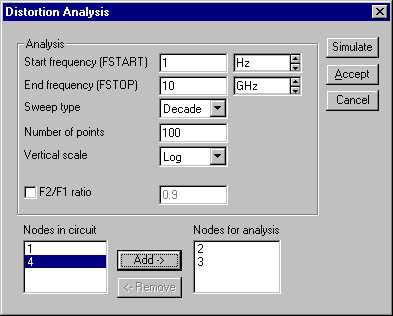
Worst case)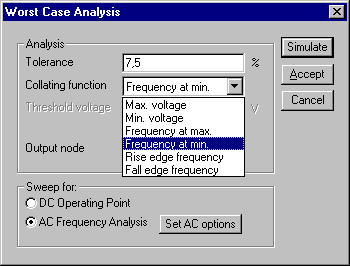
Worst case analiza je statistična analiza, ki nam omogoča odkrivanje najhujših možnih efektov pri delovanju vezja.
Prva analiza je izvedena z imenskimi vrednostmi.
Analiza:
Analysis/Worst Case.Simulate (tipka ESC zaustavi analizo).Ogled rezultatov:
Rezultati analize najslabšega primera so izhod v tabeli, ki se prikaže, ko je analiza končana. Tabela prikazuje enosmerni in izmenični odziv vezja.
Prenosna funkcija računa enosmerni malo-signalni prenos med vhodnom in dvema izhodnima vozliščema (za napetost) ali izhodno spremenljivko (za tok) v vezju. Izračuna tudi vhodno in izhodno upornost.
Analiza:
Analysis/Transfer Function.Simulate (tipka ESC zaustavi analizo).Ogled rezultatov:
Prenosna funkcija naredi tabelo, ki kaže to funkcijo (izhod/vhod).
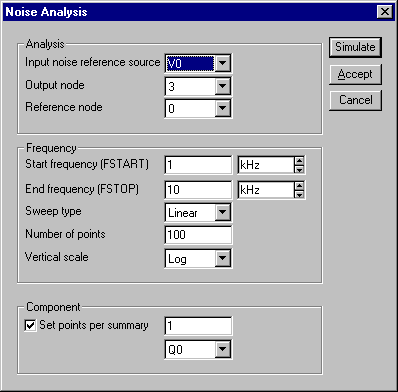
Naprimer, če izberemo v pogovornem oknu Noise Analysis, V1 za izvor izhodnega šuma, in N1 za izhodno vozlišče, potem bodo vsi generatorji šuma v vezju prispevali k šumu, ki bo seštet na vozlišču N1 in bo obravnavan kot izhodni šum.
Analiza:
Analysis/noise.Simulate (tipka ESC zaustavi analizo).Ogled rezultatov:
Analiza šuma izdela izhodni in vhodni spekter šuma, ter prispevek komponent k šumu. Rezultati so prikazani kot graf korena napetosti, V2, proti frekvenci. Graf se prikaže, ko je analiza končana.
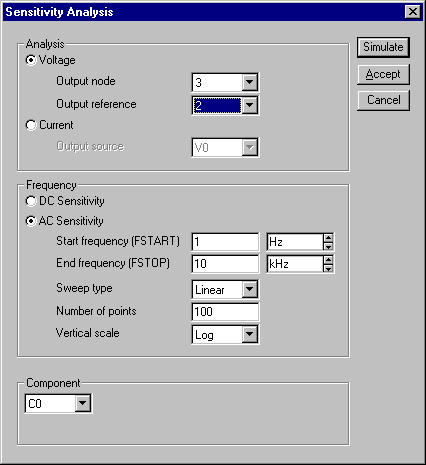
Analiza občutljivosti računa občutljivost napetosti ali toka na izhodnem vozlišču z upoštevanjem parameterov vseh komponent v vezju.
Za analizo občutljivosti enosmerne napetosti, se najprej izvede enosmerna analiza, da se ugotovi enosmerna delovna točka vezja, potem pa se analiza občutljivosti končana. Za analizo izmenične napetosti se izračuna malo-signalna izmenična občutljivost (small-signal sensitivity).
Analiza:
Analysis/sensitivity.Simulate (tipka ESC zaustavi analizo).Ogled rezultatov:
Analiza občutljivosti izdela tabelo, ki prikazuje ustrezne parametre z njihovo originalno vrednostjo in občutljivostjo. Občutljivost je izražena kot sprememba na izhodu na enoto vhoda. Le-ta je prikazani v vrednostih in odstotkih.
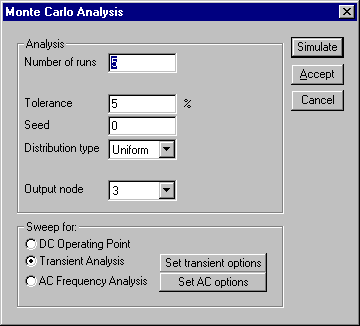
Monte Carlo analiza je statistična analiza, s pomočjo katere lahko odkrivamo, kako sprememba lastnosti vpliva na delovanje vezje. Izvede se več simulacij, za vsako simulacijo se parametri komponent spremenijo z ozirom na tip razporeditve in toleranco, ki jo nastavimo v pogovornem oknu.
Za ostale simulacije je delta vrednost naključno dodana ali odvzeta od imenske vrednosti. Verjetnost dodajanja delta vrednosti je odvisna od verjetnosti razporeditve. Možni razporeditvi sta:
Prva simulacija je vedno predstavljena z imenskimi vrednostmi.
Enotna razporeditev je linearna razporeditev, katera generira delta vrednosti enotno znotraj območja tolerance. Vsaka vrednost v območju tolerance ima enake možnosti, da bo izbrana.
Analiza deformacije meri harmonično deformacijo in produkte intermodulacijske deformacije. Če ima vezje eno izmenični frekvenco, analiza določa kompleksne vrednosti drugega in tretjega harmoničnega nihanja na vsaki točki v vezju.
The analysis does a small-signal distortion analysis of the circuit. A multi-dimensional Volterra analysis is done using multi-dimensional Taylor series to represent the nonlinearities at the operating point. The series expansion uses terms of up to third order.
Deformacijska analiza je uporabna raziskovanju majhnih količin deformacij, ki so po navadi nerešljive pri prehodni analizi.
Analiza:
double-clicking) v oknu z vezjem in izberemo Analysis setup okno.Analysis/Distortion.Simulate (tipka ESC zaustavi analizo).Če F2/F1 ratio ni izbran, bo analiza računala harmonično deformacijo ene frekvence, katera je spremenjena glede na vrednosti v pogovornem oknu. Če je F2/F1 ratio izbran, se bo izvedla spektralna analiza. Vsak izvor v vezju lahko ima dva potencialna sinusna vhoda za deformacijo, pri frekvencah F1 in F2.
Ogled rezultatov:
Če F2/F1 ratio ni izbran, bo analiza narisala graf druge in tretje harmonične deformacije. Grafi se prikažejo v pod oknu Distortion okna Analysis/Display Graphs. Če je F2/F1 ratio izbran, bo analiza narisala graf izbrane napetosti ali toka pri intermodularni frekvenci, F1 + F2, F1 - F2, 2*F1 - F2, proti spremenjeni frekvenci, F1. Grafi se prikažejo v pod oknu IM Destortion okna Analysis/Display Graphs.
SERŠ Maribor : Strokovna gimnazija : 1998 : Leonard Polanec, Darko Kostić, Kristjan Njakaš